OrCAD所有的库文件(OrCAD Capture CIS 绘制原理图之一建立 SCH 的 LIB,绘制 SCH 封装)
### OrCAD Capture CIS 绘制原理图之一:建立 SCH 的 LIB 和绘制 SCH 封装 #### 一、OrCAD 库文件概述 在 OrCAD Capture CIS 中,所有的库文件都被集中存储在一个名为“library”的文件夹下。这些库文件通常具有 `.llb` 的后缀名,它们包含了用于原理图绘制的各种元件封装。为了方便管理和使用,用户可以对这些库文件进行自定义操作,例如复制、重命名等。 #### 二、创建新的库文件 1. **打开 OrCAD Capture CIS**:首先启动 OrCAD Capture CIS 软件。 2. **新建项目**:创建一个新的项目工程,类似于 Protel 99SE 中的操作流程。在新建项目时,软件会自动打开一个原理图设计文件(DSN 文件)的设计界面,但此时我们并不需要它,因此可以直接关闭该界面,回到主管理页面。 3. **创建库文件**:在主管理页面中选择新建一个库文件。此时会弹出一个对话框,让用户选择库文件的保存路径以及输入库文件名称。例如,可以将原有的 `.llb` 文件重命名为 `mypcb.llb`。 4. **保存库文件**:右键点击库文件,选择“Save As”来保存新创建的库文件。保存后,库文件的路径和名称都会发生变化。 5. **加载库文件**:可以在 Layout 中加载创建好的库文件。这样,在其他计算机上使用时只需将 `.llb` 文件复制过去即可。 #### 三、在库文件中添加元件 1. **打开库文件**:双击或通过右键菜单打开刚刚创建的库文件。 2. **添加元件**:在库文件中添加新的元件。可以通过点击工具栏中的元件图标来实现。 3. **绘制元件引脚**: - 选择引脚工具,在适当的位置放置引脚。引脚的形状可以自定义调整,以满足不同的需求。 - 引脚的类型也需要根据实际情况进行设置,这将在后续步骤中详细介绍。 4. **绘制元件边框**: - 使用 LINE 工具围绕引脚绘制一个闭合的边框。注意,这里绘制的是实际元件的外观轮廓,而不是之前的辅助线。 - 在绘制过程中,可以使用 ESC 键取消当前操作,使用 I 键放大视图,使用 O 键缩小视图。选中元件后,按下 Delete 键可以删除选定对象。 5. **保存元件**:完成元件的绘制后,记得保存更改。 6. **退出库文件编辑**:完成元件绘制并保存后,关闭库文件编辑界面,返回主管理页面。 #### 四、其他注意事项 - 在 OrCAD 中,对于不同的元件封装,引脚的形状和类型是非常重要的。合理的引脚设计不仅能够确保电路的正确性,还能提高电路板的设计效率。 - 在绘制元件的过程中,要注意区分界限框和实际边框。界限框仅用于指导绘制过程,而实际边框则代表元件的真实外形。 - 对于复杂的元件封装,可能需要多次尝试才能达到满意的效果。因此,熟悉各种工具的使用方法是非常必要的。 - 如果遇到问题,可以参考官方文档或其他用户的教程,如“OrCAD 元件封装的问题.pdf”,以便更好地理解和掌握相关技巧。 通过上述步骤,我们可以有效地利用 OrCAD Capture CIS 来创建和编辑元件库文件,这对于电子设计工程师来说是一项非常实用的技能。掌握了这些基本操作之后,就能更加高效地进行电路设计工作。


剩余6页未读,继续阅读
- 粉丝: 1
 我的内容管理
展开
我的内容管理
展开
 我的资源
快来上传第一个资源
我的资源
快来上传第一个资源
 我的收益 登录查看自己的收益
我的收益 登录查看自己的收益 我的积分
登录查看自己的积分
我的积分
登录查看自己的积分
 我的C币
登录后查看C币余额
我的C币
登录后查看C币余额
 我的收藏
我的收藏  我的下载
我的下载  下载帮助
下载帮助

 前往需求广场,查看用户热搜
前往需求广场,查看用户热搜最新资源
- 外墙涂料的施工要领-.doc
- 深圳大运中心体育场钢屋盖设计优化分析.pdf
- 土料碾压筑堤单元工程质量验收评定表.doc
- “两创三比”活动实施方案.doc
- 2透镜和球面透镜教案.doc
- 广联达板钢筋计算讲稿.ppt
- 和平门商务办公楼热力外线工程施组.doc
- 学习活动--送大乌龟回家.doc
- 北京某宿舍楼工程招标文件.doc
- 地裂缝、地面塌陷地质灾害危险性评估.ppt
- 下游土石围堰设计与施工措施.doc
- 中班-《小兔做客》.docx
- 培训师经典话语.doc
- 安全生产责任制班组(部门)考核表.doc
- 给排水工程、旅游服务区公共厕所施工组织设计.pdf
- 北京某博物馆精装修工程关键部位施工技术措施(大厅、通廊).doc


 信息提交成功
信息提交成功
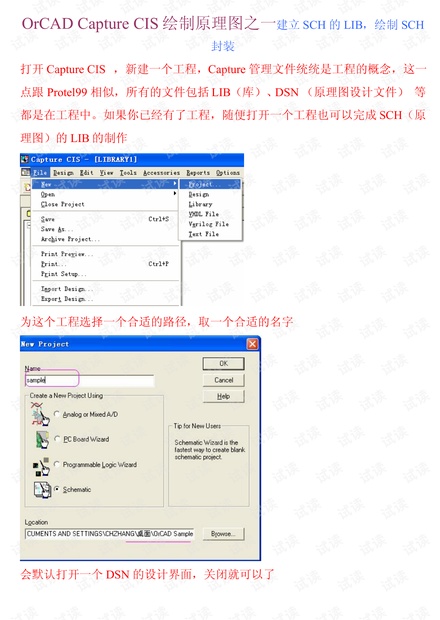
- 1
- 2
- 3
- 4
前往页